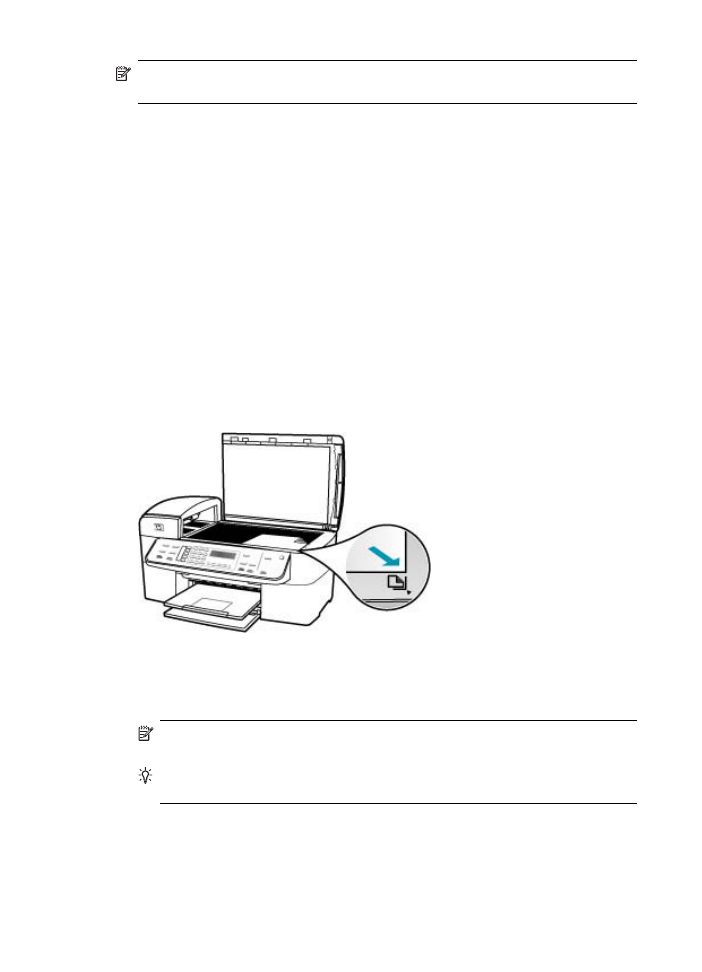
Realizarea unei copieri fără margini pentru o fotografie de
10 x 15 cm (4 x 6 inch)
Pentru rezultate optime când copiaţi o fotografie, încărcaţi hârtie foto în tava de
alimentare şi modificaţi setările de copiere pentru tipul corect de hârtie şi pentru
îmbunătăţirea calităţii foto. Pentru rezultate de calitate superioară, este recomandat să
utilizaţi şi cartuşul de imprimare foto. Având instalat cartuşul de imprimare tricolor şi
cartuşul de imprimare foto, aveţi un sistem cu şase cerneluri.
Pentru a realiza o copie fără margini a unei fotografii de la panoul de control
1.
Încărcaţi hârtie foto de 10 x 15 cm în tava de alimentare.
2.
Încărcaţi fotografia originală cu faţa imprimată în jos, în colţul frontal-dreapta al
geamului-suport.
Aşezaţi fotografia pe geamul suport astfel încât lungimea fotografiei să se afle în
partea din faţă a geamului suport, conform indicaţiilor de pe ghidajele inscripţionate
pe marginea geamului suport.
3.
Apăsaţi Start copiere Negru sau Start copiere Color.
Echipamentul HP All-in-One realizează o copie fără margini de 10 x 15 cm a
fotografiei originale.
Notă
Dacă aţi încărcat hârtie împărţită în file în tava foto, puteţi scoate împărţirea
în file din copia foto după ce hârtia s-a uscat complet.
Sfat
Dacă imprimatul este cu chenar, setaţi tipul de hârtie pe Premium Photo
şi încercaţi să copiaţi din nou.
Capitol 7
82
Utilizarea caracteristicilor de copiere
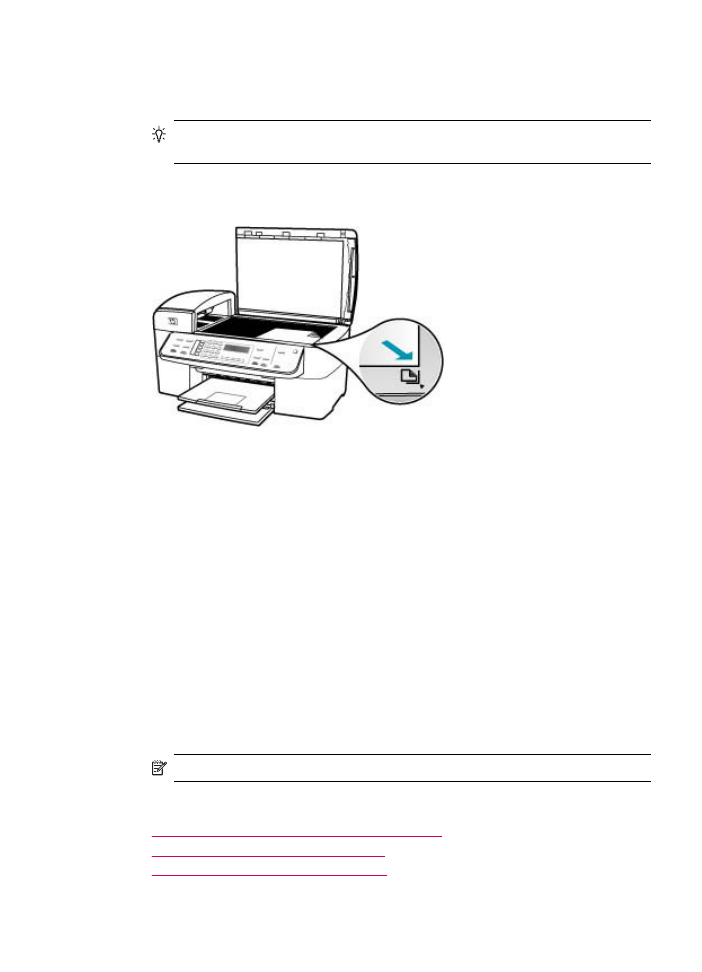
Pentru a realiza o copie fără chenar a unei fotografii din software-ul HP Photosmart
Studio (Studio HP Photosmart) (numai Mac)
1.
Încărcaţi hârtie foto de 10 x 15 cm în tava de alimentare foto.
Sfat
Când copiaţi fără chenar, trebuie să aveţi încărcată hârtie foto (sau altă
hârtie specială).
2.
Încărcaţi originalul cu faţa imprimată în jos, în colţul frontal-dreapta al geamului-
suport.
3.
Din bara de activităţi HP Photosmart Studio (Studio HP Photosmart) (numai Mac),
faceţi clic pe Devices (Dispozitive).
Apare fereastra HP Device Manager (Manager Dispozitiv HP).
4.
Selectaţi HP Device Manager (Adminstratorul de dispozitive HP) din Dock .
Apare fereastra HP Device Manager (Manager dispozitive HP).
5.
Executaţi clic pe Make Copies (Creare copii).
6.
În zona Tasks (Activităţi), faceţi dublu clic pe Make Copies (Multiplicare).
Este afişată caseta de dialog HP Copy (Copie HP).
7.
Din meniul pop-up Paper Size (Dimensiune hârtie) alegeţi dimensiunea de hârtie
10 x 15 cm.
8.
Din meniul pop-up Paper Type (Tip de hârtie), alegeţi tipul de hârie foto pe care îl
încărcaţi în tava de alimentare.
9.
Faceţi orice alte schimbări de configuraţie pe care le doriţi.
10.
Executaţi clic pe Black Copy (Copie negru) sau Color Copy (Copie color).
Echipamentul HP All-in-One realizează o copie fără chenar de 10 x 15 cm a fotografiei
originale.
Notă
Puteţi îndepărta foaia după ce s-a uscat complet cerneala.
Subiecte înrudite
•
Încărcarea hârtiei foto de 10 x 15 cm (4 x 6 inch)
•
Setarea tipului de hârtie pentru copiere
•
Utilizarea unui cartuş de imprimare foto
Realizarea unei copieri fără margini pentru o fotografie de 10 x 15 cm (4 x 6 inch)
83